我最近在一台全新的笔记本电脑上从头开始安装了最新版本的 Fedora 26。如果您使用 Linux 有一段时间了,您可能会选择升级而不是全新安装,以保持您的偏好和配置不变。毕竟,谁愿意每次您最喜欢的发行版(就我而言,是 Fedora)发布新版本时都去搜索自定义设置呢?
然而,我偶尔会进行全新的 Linux 安装,以了解可能添加的任何新选项和功能。在本文中,我将分享我是如何在我的笔记本电脑上配置最新的 Fedora 26 以满足我的需求的,以及您也可以如何配置。
显而易见的技巧和窍门
如果您是 Linux 新手,并且正在寻找安装技巧,您会在诸如此类的应用程序上找到大量信息
- gnome-tweak-tool 用于自定义 GNOME 3
- RPM Fusion 仓库 用于安装驱动程序、媒体编码器和解码器,这些可能不是发行版的一部分,或者像 VLC 媒体播放器 这样的应用程序
- Vim,它是 Fedora(和其他 Linux 系统)的一部分,但不在默认的 Fedora 安装中,用于增强 vi 编辑器的功能
- GIMP,用于编辑图像(也是许多 Linux 系统的一部分,包括 Fedora)
- Google Chrome,浏览器或其完全开源的版本 Google Chromium(也可在官方 Fedora 仓库 中找到)
许多 Linux 用户至少推荐其中两到三个流行的应用程序。以下是一些您可以考虑用于您的 Linux 系统的更多自定义设置
三指操作
您可以通过键盘快捷键(Ctrl + Alt + 向下 或 Ctrl + Alt + 向上)或通过在 活动 角落单击鼠标并选择不同的工作区,在 GNOME 3 中在工作区(虚拟桌面)之间切换。您也可以使用键盘上的 Windows 键进入 活动,但我希望通过鼠标来完成 - 具体来说,通过在触摸板上向上或向下滑动三根手指来切换工作区。要做到这一点,安装 libinput-gestures 包并在 /etc/libinput-gestures.conf 上配置其行为。
我通常更改默认配置,使向左和向侧滑动表现得像预定义的捏合和张开手势。我还通过 gnome-tweak-tool 禁用三指轻击作为粘贴操作。
GNOME 扩展
要为您的 GNOME 桌面添加更多功能,请访问 GNOME 扩展。Fedora 发行版附带了一些打包的扩展,但要超越这些,请查看 自定义您的桌面 Linux 体验的 9 大 GNOME Shell 扩展。Opensource.com 之前发布过关于 GNOME 扩展的文章,因此我将不再赘述,而是讨论我最喜欢的三个 GNOME 扩展
- Freon 需要 lm_sensors 包,但它可以让您关注风扇速度和系统温度(也可以作为 rpm 包在发行版中找到)。
- 系统监视器 是一个不错的小型图形用户界面,可让您概览系统的资源使用情况。
- 隐藏顶栏 可能是我最喜欢的扩展 - 它会在您最大化应用程序时隐藏 GNOME 顶栏,让您可以完整显示该应用程序,而且它也非常可配置。
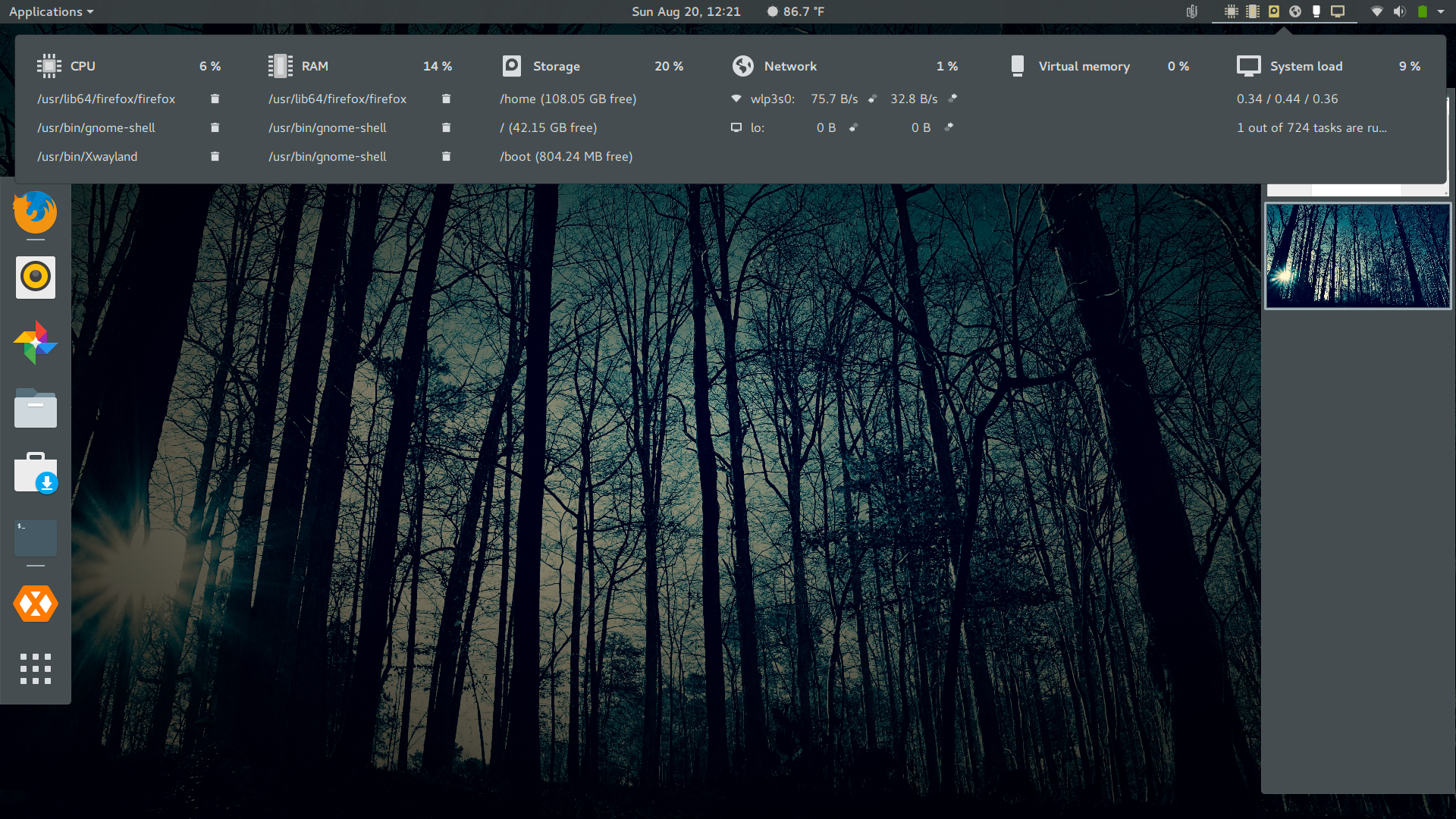
GNOME 3 的活动屏幕,显示系统监视器 GNOME 扩展
预打包的 GNOME 扩展可以通过运行 dnf search gnome-shell-extension 在您的系统中找到。这些扩展可以通过 gnome-tweak-tool 进行管理。
要从 Firefox 安装扩展,请安装 chrome-gnome-shell 包和 Gnome Shell Integration Firefox 附加组件。
缩放显示
我的视力不如以前那么好了,长时间盯着电脑屏幕会让人感到疲倦。因此,找到字体大小/比例、屏幕尺寸和分辨率之间的合理比例非常重要。我的笔记本电脑的显示屏不是高每英寸点数 (HiDPI),但它足够小,以至于 1080p 屏幕和默认字体会让我眯起眼睛。所以我使用 gnome-tweak-tool 将字体缩放因子从 1.0 更改为大约 1.15。我还将 Firefox 中的配置选项 layout.css.devPixelsPerPx 从 -1.0 更改为 1.15。要在 Firefox 中获得此选项,请在地址栏中输入 about:config。
在 Chromium 中,您可以将参数 --force-device-scale-factor=1.15 传递给 chromium-browser 命令。
调整性能
Linux 中的性能调整可以合理地归类为科学:您实际上可以使用数学公式来决定内核可调参数应该采用哪些选项。我不会这样做!相反,我将推荐两个我发现可以提高笔记本电脑电池寿命和系统性能的工具。(要了解更多关于这些工具对您的系统所做的具体操作,请阅读您的系统文档。)
PowerTOP 帮助诊断功耗和电源管理方面的各种问题。它还具有交互模式,可让您尝试各种电源管理设置。当不带参数调用时,PowerTOP 以交互模式启动(来自手册页)。
要在您的系统上配置 PowerTOP,只需校准它、启用它并启动它
- powertop --calibrate:这将需要一段时间,并执行更改屏幕亮度等操作。
- systemctl enable powertop:这将使 PowerTOP 在您下次重新启动时启用。
- systemctl start powertop:这将以自动调整模式启动 PowerTOP。
Tuned 是一个动态自适应系统调优守护程序,它根据使用情况动态调整系统设置(也来自手册页)。要在您的系统上配置 tuned,只需启用它、启动它并选择一个性能配置文件
- systemctl enable tuned
- systemctl start tuned
- tuned-adm list (显示所有可用的配置文件)
- man tuned-profiles (如果您想了解更多关于每个配置文件的信息)
- tuned-adm profile desktop (将您系统的调优配置文件更改为 desktop)
结论
我并不总是从头开始安装 Fedora,但当我这样做时,我会花时间寻找应用程序、功能和配置,这些将有助于我改进我的笔记本电脑和操作系统的使用体验。您会进行哪些调整来定制您的 Linux 安装?请在评论中告诉我们。







12 条评论